LGA115x 基於 Intel 的 Intel®處理器的處理器整合概覽
以下概述與安裝說明適用于使用 LGA115x-land 封裝中的 Intel®盒裝處理器與符合工業的主機板、機殼及周邊裝置的專業系統整合商打造 ATX 外型規格的電腦。它包含用於協助系統整合的技術資訊。
請造訪 Intel®處理器安裝中心 ,以在基於 LGA115x 的安裝上提供更多的材料。
| 注意 | 此整合檔指的是 LGA1156 的處理器和風扇散熱片以及 LGA1155 處理器和風扇散熱片的安裝,因為這兩種安裝之間的相似性。 如果處理器的散熱設計設定檔(TDP)相同,則可能會在兩個插槽中使用相同的風扇散熱片。風扇散熱片安裝在兩個插槽中都相同。 請注意,LGA1156 與 LGA1155 的處理器在插槽之間因電力、機械和鍵控差異而不相容。如果您嘗試在 LGA1155 插槽中安裝以 LGA1156 為基礎的處理器,則可能損壞處理器或插槽,反之亦然。 |
按一下 或主題以取得詳細資料:
處理常式
主機板處理
- 從 ESD 袋中移除主機板(如果適用的話)。
- 請確保插槽載入杠杆和載入板受到保護。目前不要開啟插槽。
- 請檢查以確保插槽保護蓋存在且牢固地受到保護。請勿移除插槽保護蓋。
- 請勿觸摸插槽相關的聯絡人(請參閱下圖)。

插槽準備
開啟插槽
- 透過在掛鉤上鬆開和向下鬆開來釋放負載杠杆。這將會清除保留卡舌。
- 在大約135°處將負載杠杆旋轉至開啟位置。
- 在大約150°處將載入板旋轉到開放位置。

注意 在開啟或關閉負載杠杆時使用右手的拇指,為拐角施加壓力。否則,杠杆會彈跳並導致彎曲的觸點。
移除插槽保護蓋

| 注意 | 我們不建議垂直移除,因為它需要更高的力,並且可能會導致插槽接觸損壞。 |
- 將拇指放置於保護蓋的前邊緣,並將 rest 索引手指放在後手柄上,以維持對機蓋的控制。
- 提起保護蓋的前邊緣,以脫離插槽。握住後部手柄與食指,以保持對機蓋的控制。
- 從插槽中提起保護蓋,小心不要觸摸電子觸點。
謹慎 
切勿觸摸脆弱的插槽接觸點,以避免損壞。
正在檢查是否有彎曲的聯絡人
檢查不同角度的插槽觸點,以確保沒有損壞。如果有任何損壞,請勿使用主機板。| 注意 | 如果懷疑有任何插槽或主機板正 mishandled,則應該檢查插槽。 |
要尋找五種類型的觸點損壞(請參閱下面的表1以瞭解潛在的原因與解決方案):
- 觸點本身會折向反向(請參閱圖1)。
- 內容是正下方或下彎(請參閱圖2)。
- 觸點側向彎曲(請參閱圖3)。
- 接觸提示已折上(請參閱圖4)。
- 找不到聯絡提示(與圖4相同)。
圖1:聯絡人自身會向下折彎 | 圖2: 聯絡人正向下或向下折 |
圖3: 觸點向側向彎曲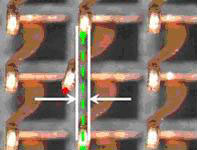 | 圖4: 聯絡提示已折上或遺失 |
表1: 接觸問題的原因與糾正動作
| 故障類型 | 潛在的原因 | 可能的修正動作 |
| 1,5 | 在安裝或移除過程中 CPU 將隨之傾斜 一流/finger snag | 確認 Cpu 已安裝,且僅垂直移除 可能會考慮到真空 wands 的真空 驗證 Cpu 僅由基體邊緣控制 |
| 1,5 | 一流/finger snag CPU 電容拖動 | 驗證套件是否僅由基體邊緣所容納 驗證 Cpu 是否提升並僅垂直放置 可能會考慮到真空 wands 的真空 |
| 2 | 在安裝或移除過程中 CPU 將隨之傾斜 在安裝或移除過程中,會在連絡人間拖動 CPU 在安裝或移除過程中,CPU 跌落 插槽保護蓋降至插槽 | 驗證套件是否僅由基體邊緣所容納 驗證 Cpu 是否提升並僅垂直放置 可能會考慮到真空 wands 的真空 |
| 3 | 在安裝或移除過程中 CPU 將隨之傾斜 拖動跨越聯絡人陣列的 CPU 一流/finger snag | 驗證套件是否僅由基體邊緣所容納 驗證 Cpu 是否提升,且僅垂直放置 可能會考慮到真空 wands 的真空 |
| 4 | 插槽供應商瑕疵 一流/finger snag CPU 電容拖動 將主機板退還給製造 | 驗證套件是否僅由基體邊緣所容納 驗證 Cpu 是否提升,且僅垂直放置 可能會考慮到真空 wands 的真空 |
盒裝 Intel®處理器安裝
處理器處理
- 開放式盒裝處理器包裝。
- 請檢查以確保處理器保護蓋正確存在且牢固地受到保護。請勿移除處理器保護蓋。
- 在安裝過程中,請勿隨時觸摸處理器敏感的聯絡人:

處理器安裝
- 抓住基體邊緣邊緣,從運送媒體抬起處理器套件:

- 掃描處理器套件黃金級,以瞭解是否有異物存在。如有必要,可透過軟不起毛的軟布和 isopropyl 的酒精來清除黃金級的墊。
- 在處理器上找到連接1的指示符,與插槽上的連接1指示器切角對齊,並注意處理器金鑰功能,這些功能與插槽壁上的 post 功能相符:
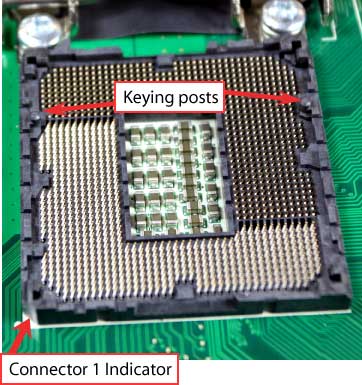
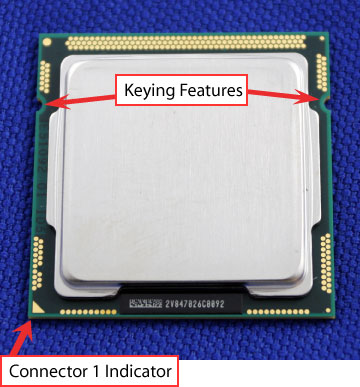
- 透過上邊緣和下邊緣的拇指和食指來抓住處理器。(請勿觸摸方向凹槽。)插槽將會為您的手指進行切除,以適合您的手指(請參閱下圖)。
- 請小心地將處理器放入插槽主體中(請參閱下圖)。
注意 Tilting 或粗略地將其移入適當位置可能會損壞插槽觸點。 謹慎 
請勿使用真空度進行安裝。 
- 請確認套件在插槽正文內且正確連接到方向鑰匙。
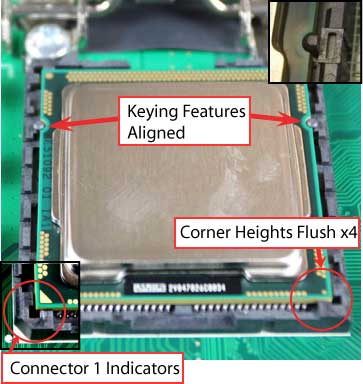
- 合上插槽(請參閱下圖):
- 輕輕降低載入板。
- 確保在杠杆降到降低時,在肩螺釘蓋下載入板的前邊緣幻燈片。
- 將杠杆鎖在前面板的拐角標籤下,小心不要因拉杆的提示而損壞主機板。

風扇散熱片處理
- 為了防止損壞,請避免設定散熱解決方案的 prongs。
- 在側邊或使用風扇停止進行設定:
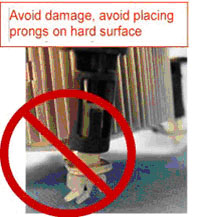
風扇散熱片安裝
| 注意 | 散熱解決方案整合程式應該在機殼中的主機板上,為扣具機制提供適當的間隙,以適合主機板。 |
- 將主機板安裝到機殼中。
注意 盒裝 Intel®處理器隨附的散熱解決方案使用預先應用的熱介面材料(TIM),不需要矽脂。 謹慎 
請勿在安裝期間在散熱片上碰或擾亂 TIM。如果 TIM 受到打擾,請聯絡客戶支援。 - 從包裝中移除散熱片。
- 將散熱片放在 LGA115x 插槽上。
- 確保風扇纜線已處於最靠近風扇接頭的位置。
- 以 MB 至孔對齊扣具。
- 請確保扣具與主機板齊平,並執行下列步驟(請參閱下圖)。

檢查1
- 確保纜線未陷印或干擾扣具。
- 確保扣具插槽正朝向散熱片垂直(請參閱下圖)。

Actuate 扣具(請參閱下方影像):

- 握住散熱片時,請向下按壓扣具帽,並帶有拇指以安裝和鎖定。
- 對剩餘的扣具重複。
檢查2(請參閱下圖):
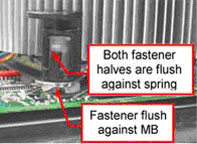
- 拉動扣具以確認其是否正確就位。
- 確保兩個扣具蓋和基座均使用彈簧和主機板和 MB 進行清洗。
- 將風扇纜線連接至主機板 CPU 接頭(請參閱下圖)。

- 使用交叉換行保護多餘的纜線,確保纜線不會干擾風扇操作或與其他元件聯絡。
盒裝 Intel 處理器移除
移除盒裝處理器風扇散熱片
| 注意 | 請務必採取適當的靜電放電(ESD)預防措施(接地母線、手套、ESD 墊或其他保護措施),以避免損壞處理器及系統中的其他電子元件。 |
請按照下列步驟從系統中移除盒裝處理器風扇散熱片(請參閱下圖):
- 斷開風扇纜線與主機板接頭的連接。
- 將扣具帽(1)的副署90°轉換為未鎖定的位置。(您可能需要使用 flathead 螺絲刀來解鎖扣具。)
- 拉入扣具蓋以將其卸下。
- 以溫和的前後動作手動移除散熱片。
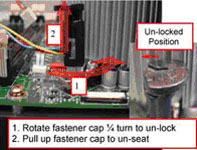
注意 若要重新裝配散熱片,請將扣具帽重設為原始位置,使插槽與散熱片垂直。將纜線重新連接到纜線管理夾扣。然後,按照元件說明進行操作(請參閱下圖)。 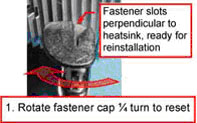
注意 每次從處理器移除散熱器時,必須更換熱介面材料,以確保正確的溫度轉移至盒裝處理器的風扇散熱片。
移除處理器
- 開啟插槽:
- 鬆開負載杠杆。
- 開啟裝載板。
- 移除處理器封裝、沿頂部和底部邊緣放置,或使用真空度的筆。
- 維持處理器水準,並移除垂直運動的處理器,以避免損壞插槽觸點。

- 將處理器放置在專為儲存設計的專用匣或 ESD 固定器中。請勿直接將表停留在黃金區上。
- 組裝 LGA115x 插槽保護蓋:
- 握住45度角至 LGA115x 插槽的保護蓋
- 請先仔細降低轉軸側的保護蓋,以與 LGA115x 插槽的外部壁聯絡:
- 將保護蓋留存功能提供給 LGA115x 插槽之外,並將2個封蓋區對準插槽拐角(此步驟對於避免彎曲接觸造成的損害至關重要!)
- 降低保護蓋以連接到肩螺絲側的 LGA115x 插槽
- 執行視覺與觸覺驗證,保護蓋正確固定在 LGA115x 插槽中:
- 握住機蓋,並輕輕左右移動以感覺在機蓋和 LGA115x 插槽中播放的感覺
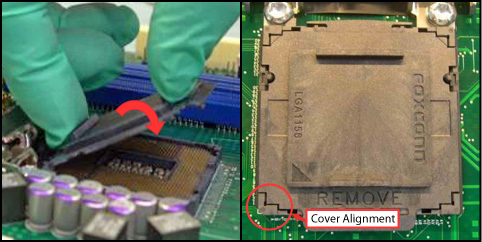
- 合上插槽載入板,並請接洽負載杠杆:
